如何在谷歌浏览器中使用云服务
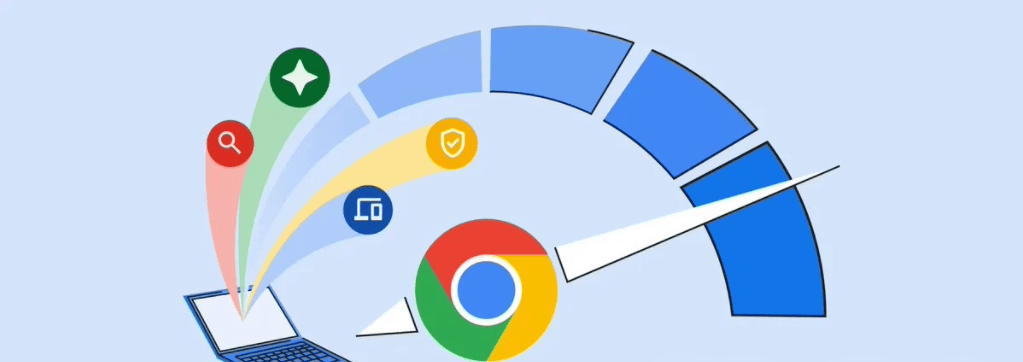
在当今数字化时代,云服务为我们的工作、学习和生活带来了极大的便利。而谷歌浏览器作为一款广泛使用的网络浏览器,与云服务的结合更是能让我们随时随地获取所需资源。下面就为大家详细介绍如何在谷歌浏览器中使用云服务。
一、了解谷歌浏览器的云服务相关功能
1. 谷歌云端硬盘(Google Drive)集成
- 谷歌浏览器与谷歌云端硬盘紧密集成。当你在浏览器中需要保存文件时,可直接将文件保存到云端硬盘。例如,你在撰写一篇文档,点击保存按钮后,选择保存到谷歌云端硬盘,这样你的文档就会自动上传并存储在云端,方便你在其他设备上随时访问和编辑。
2. 同步功能
- 谷歌浏览器的同步功能是其云服务的重要组成部分。通过登录你的谷歌账号,你可以在不同设备上同步书签、历史记录、密码等数据。比如,你在办公室电脑上收藏的一些重要网站书签,回到家后打开家里电脑上的谷歌浏览器,登录同一账号,这些书签就会自动同步过来,无需再次添加。
二、使用谷歌云端硬盘的基本操作
1. 上传文件到云端硬盘
- 打开谷歌浏览器,进入[https://drive.google.com](https://drive.google.com)。在页面上方,你会看到一个“新建”按钮,点击它后选择“文件上传”。然后选择你本地计算机上要上传的文件,等待上传完成即可。上传的文件会存储在你的云端硬盘中,你可以对其进行重命名、移动文件夹等操作。
2. 创建和编辑文档
- 同样在云端硬盘页面,点击“新建”按钮,选择“Google文档”。此时会创建一个空白文档,你可以像在本地文字处理软件中一样进行编辑,输入文字、设置字体格式、插入图片等。而且,由于文档存储在云端,多人可以同时对一个文档进行协作编辑,只需分享文档链接给其他人即可。
3. 共享文件和文件夹
- 如果你想与他人共享云端硬盘中的文件或文件夹,选中相应的文件或文件夹后,点击页面右侧的“共享”按钮。在弹出的对话框中,输入对方的电子邮件地址,设置对方的权限(如查看、评论或编辑),然后点击“发送”按钮。对方收到邀请后,就可以根据你设置的权限来访问该文件或文件夹了。
三、利用同步功能提高工作效率
1. 设置同步选项
- 在谷歌浏览器中,点击右上角的头像,选择“设置”。在设置页面中,找到“同步和谷歌服务”选项。在这里,你可以根据自己的需求选择要同步的内容,如书签、密码、历史记录等。确保“同步”功能已开启,这样你的数据就会自动同步到云端。
2. 在不同设备上同步数据
- 当你在其他设备上安装并登录相同的谷歌账号后,打开谷歌浏览器,系统会自动检测到已有的同步设置,并将之前同步的数据下载到该设备上。例如,你在手机和平板上分别安装了谷歌浏览器并登录同一账号,在手机上添加的书签会同步到平板上,方便你在不同设备间无缝切换使用。
四、注意事项
1. 网络连接稳定性
- 由于云服务依赖于网络连接,所以在使用过程中要确保网络稳定。如果网络不稳定或中断,可能会导致文件上传失败、同步不及时等问题。
2. 隐私和安全
- 虽然谷歌采取了一系列措施来保护用户数据的安全和隐私,但用户自己也要提高安全意识。不要随意共享敏感信息,设置强密码并定期更换,以保障自己的账户和数据安全。
总之,通过合理利用谷歌浏览器的云服务功能,我们可以更加高效地管理和使用我们的数字资源,实现跨设备的无缝协作和数据共享,提升我们的工作和学习效率。
相关教程
1
Chrome浏览器下载过程中如何修复下载失败任务的路径问题
2
谷歌浏览器下载过程中遇到连接超时的修复方法
3
如何在Chrome扩展中处理异步代码
4
谷歌浏览器怎么取消自动下载【详解】
5
谷歌浏览器插件功能快速入门
6
谷歌浏览器插件能否自动识别恶意插件
7
如何在Chrome浏览器中减少页面元素的渲染时间
8
Google浏览器下载安装后闪退原因及修复
9
Google浏览器下载安装慢是否能开启多线程提速
10
Chrome浏览器下载完成后插件权限深度管理教程
